Je vriend vertelt je over een geweldige app die hij/zij gebruikt. Je houdt van wat je hoort, dus ga je naar Google Play om het te installeren. Wanneer u op de installatieknop tikt, ziet u de woorden "Download Pending".
Als uw telefoon de neiging heeft traag te zijn, hoeft u er misschien niet lang over na te denken. Maar als Google Play vastloopt op "Download in behandeling" en na een tijdje niet verdwijnt, dan ben ik bang dat je een probleem hebt. Goed dat er verschillende tips zijn die u kunt proberen om het probleem op te lossen.
Automatische updates uitschakelen
Als Google apps op de achtergrond bijwerkt en u op de installatieknop tikt, blijft u vastzitten met het bericht 'Download in behandeling' totdat Google klaar is. Het is een goed idee om belangrijke apps automatisch te updaten, op die manier krijgt u altijd de nieuwste bugfixes en functies.
Maar er zijn apps die kunnen wachten en handmatig kunnen worden bijgewerkt. Om automatisch bijwerken uit te schakelen, tikt u op het hamburgerpictogram wanneer u Google Play voor het eerst opent. Wanneer het menu uitschuift, tik je op Instellingen > Apps automatisch updaten. Selecteer Apps en advertentie niet automatisch bijwerken, de apps worden alleen bijgewerkt, tenzij u dit handmatig doet.
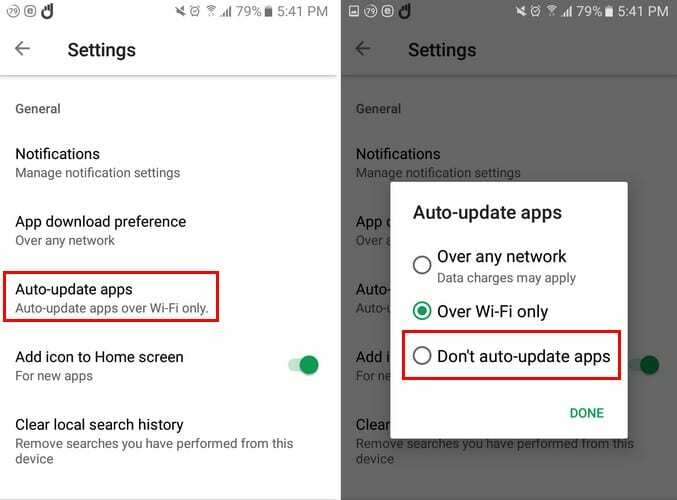
Voorkom dat onbelangrijke apps eerst worden bijgewerkt
Als u het proces wilt versnellen, kunt u voorkomen dat andere, minder belangrijke apps eerst worden bijgewerkt. Tik op het tabblad updates op de X die rechts staat van de apps waarvan u de update wilt uitstellen. Als u alle updates wilt stoppen, tikt u op de knop Stoppen.
Maak wat opslagruimte vrij
Om een app te kunnen updaten, moet uw apparaat ruimte hebben om de nieuwe gegevens te ontvangen. Om uw apparaat die extra ruimte te geven, is een app waarmee mannen nutteloze bestanden gemakkelijker kunnen installeren, Bestanden door Google. Met deze app kun je zelfs WhatsApp GIF's wissen die alleen ruimte op je telefoon innemen.
Controleer uw SD-kaart

Als een SD-kaart niet correct is geplaatst, kan dit de reden zijn waarom u de foutmelding krijgt. Verwijder uw SD-kaart en plaats deze correct terug.
Controleer nogmaals of u het correct hebt geplaatst voordat u uw apparaat sluit. Zorg er ook voor dat uw SD-kaart niet beschadigd is, aangezien dit er ook voor kan zorgen dat het bericht Download in behandeling blijft hangen.
Cache en gegevens wissen voor Google Play
Als je je internetverbinding al hebt gecontroleerd en de VPN die je misschien gebruikt hebt uitgeschakeld, is het tijd om de cache/datum te wissen. Ga hiervoor naar Instellingen > Applicaties > Applicatiebeheer > Google Play Store > Opslag > Gegevens wissen/Cache.
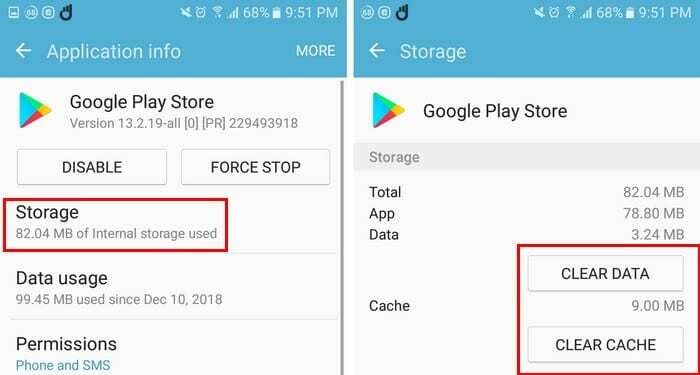
Zolang u in de buurt bent, kunt u ook proberen Google Play geforceerd te stoppen. Zoals u in de bovenstaande afbeelding kunt zien, bevindt de Force Stop-knop zich rechts van de optie Opslag. Door dit te doen geef je de app een nieuwe start en hopelijk begint je app te downloaden.
Conclusie
Wanneer het bericht 'Download in behandeling' langer blijft hangen dan zou moeten, verdwijnt het meestal met enkele basisoplossingen. Heb ik een oplossing gemist die voor jou werkt? Deel het met mij in de reacties.